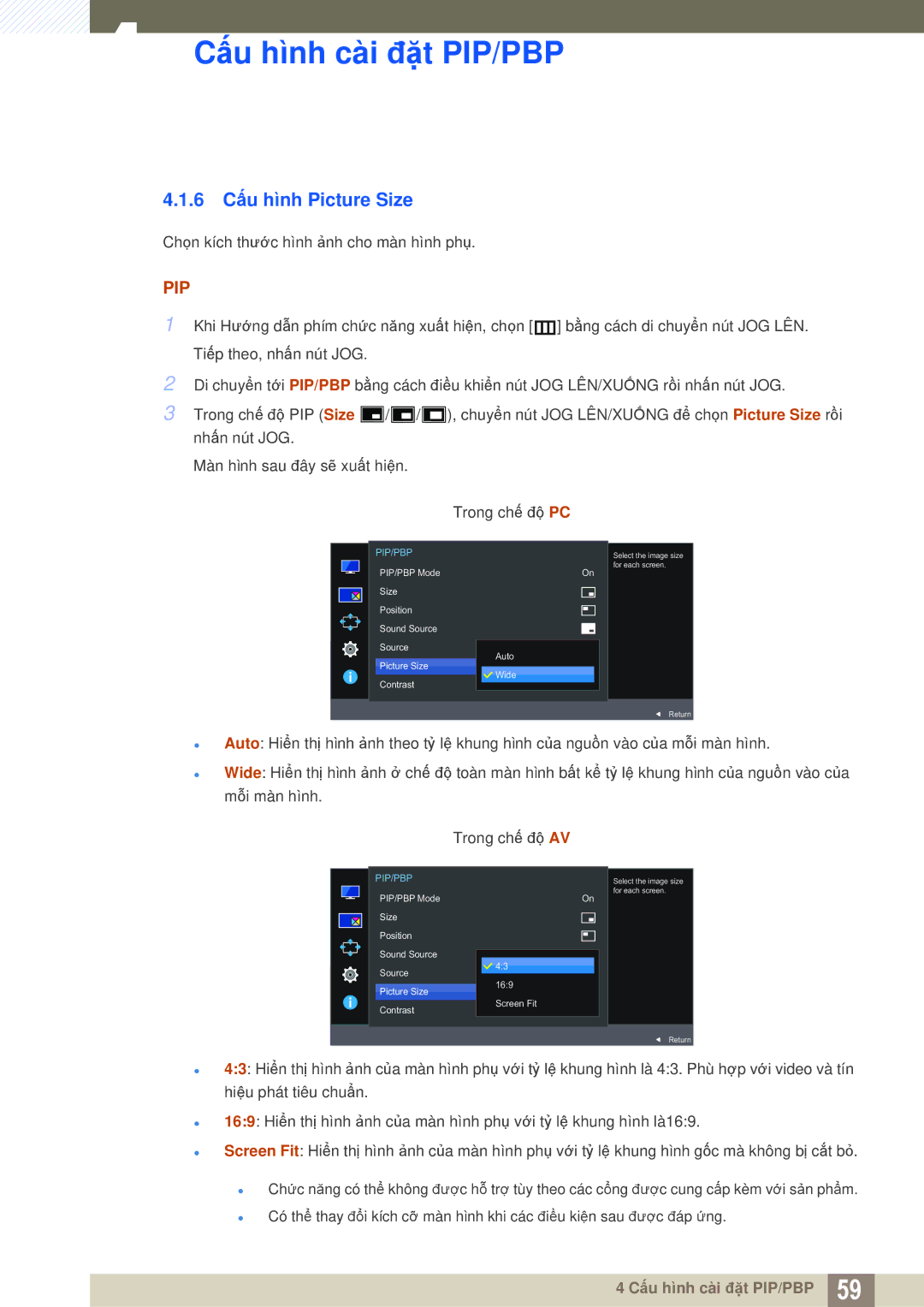4 Cấu hình cài đặt PIP/PBP
4.1.6 Cấu hình Picture Size
Chọn kích thước hình ảnh cho màn hình phụ.
PIP
1Khi Hướng dẫn phím chức năng xuất hiện, chọn [![]() ] bằng cách di chuyển nút JOG LÊN. Tiếp theo, nhấn nút JOG.
] bằng cách di chuyển nút JOG LÊN. Tiếp theo, nhấn nút JOG.
2Di chuyển tới PIP/PBP bằng cách điều khiển nút JOG LÊN/XUỐNG rồi nhấn nút JOG.
3Trong chế độ PIP (Size ![]() /
/![]() /
/![]() ), chuyển nút JOG LÊN/XUỐNG để chọn Picture Size rồi nhấn nút JOG.
), chuyển nút JOG LÊN/XUỐNG để chọn Picture Size rồi nhấn nút JOG.
Màn hình sau đây sẽ xuất hiện.
Trong chế độ PC
PIP/PBP
PIP/PBP Mode
Size
Position
Sound Source
Source
Picture Size
Contrast
On
Auto
![]() Wide
Wide
75/75
Select the image size for each screen.
Return
Auto: Hiển thị hình ảnh theo tỷ lệ khung hình của nguồn vào của mỗi màn hình.
Wide: Hiển thị hình ảnh ở chế độ toàn màn hình bất kể tỷ lệ khung hình của nguồn vào của mỗi màn hình.
Trong chế độ AV
PIP/PBP
PIP/PBP Mode
Size
Position
Sound Source
Source
Picture Size
Contrast
![]() 4:3
4:3
16:9
Screen Fit
On
75/75
Select the image size for each screen.
Return
4:3: Hiển thị hình ảnh của màn hình phụ với tỷ lệ khung hình là 4:3. Phù hợp với video và tín hiệu phát tiêu chuẩn.
16:9: Hiển thị hình ảnh của màn hình phụ với tỷ lệ khung hình là16:9.
Screen Fit: Hiển thị hình ảnh của màn hình phụ với tỷ lệ khung hình gốc mà không bị cắt bỏ.
Chức năng có thể không được hỗ trợ tùy theo các cổng được cung cấp kèm với sản phẩm. Có thể thay đổi kích cỡ màn hình khi các điều kiện sau được đáp ứng.
4 Cấu hình cài đặt PIP/PBP 59